Canon Address Bookを使用する
Desktopの[ファクス送信設定]を使用してファクスを送信する際に、Canon Address Bookファイル(*.abk)を使用できます。
メモ |
その他の送信先の設定方法については、次を参照してください。 IPファクスでファクス送信するためには、使用しているデバイスがIPファクス機能に対応している必要があります。 |
1.
[ファクス送信設定]の[アドレス帳]のプルダウンリストから、[Canon Address Book]を選択します。
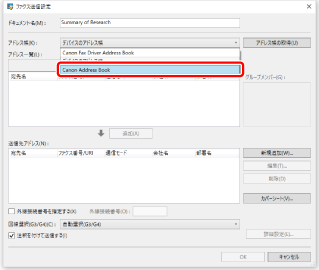
2.
[参照]をクリックします。
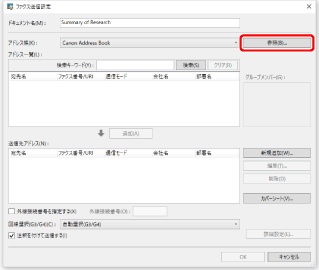
[ファイルを開く]が表示されます。
3.
アドレス帳に読み込むCanon Address Bookファイルを選択して、[開く]をクリックします。
選択したファイルが読み込まれ、アドレスが[アドレス一覧]に表示されます。
メモ |
[宛先名]にユーロ記号が使用されているファイルを読み込むと、Windowsの仕様によりユーロ記号部分が文字化けする場合があります。 パスワード付きFコードを含むファイルを読み込むと、Fコードのパスワード入力画面が表示されます。 |
4.
[アドレス一覧]でアドレスを選択して、[追加]をクリックします。
または、[アドレス一覧]でアドレスをダブルクリックします。
[送信先アドレス]に選択した送信先アドレスが表示されます。
メモ |
[アドレス一覧]で複数のアドレスを選択した場合は、[追加]をクリックします。 [検索キーワード]にキーワードを入力すると、[アドレス一覧]に検索結果が表示されます。[クリア]をクリックすると検索結果がクリアされます。 [送信先アドレス]に追加されたアドレスを選択して[編集]をクリックすると、[送信先アドレスの編集]が表示され、選択したアドレスを編集できます。 [送信先アドレス]に追加されたアドレスを選択して[削除]をクリックすると、選択したアドレスが削除されます。 [アドレス一覧]、および[送信先アドレス]のリスト項目名をクリックして、一覧の内容を昇順、または降順に並べ替えられます。 |
5.
必要に応じて、その他の送信先アドレスを設定します。